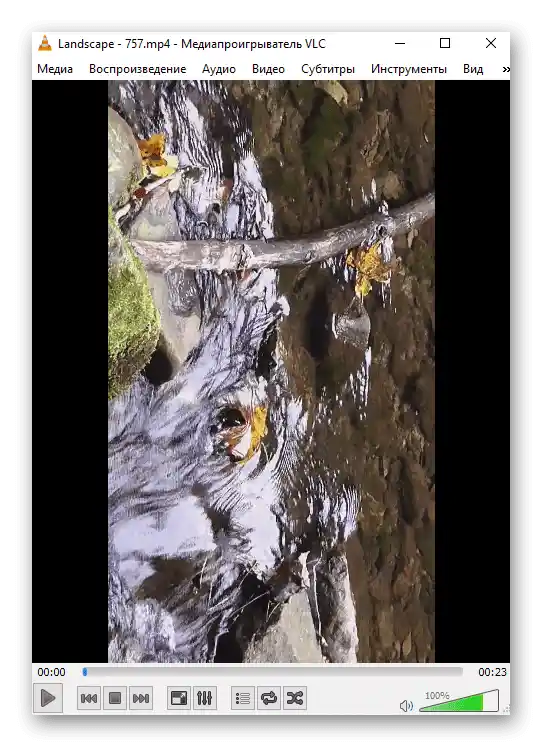Obsah:
Způsob 1: Aplikace "Video editor" (Windows 10)
Ve Windows 10 je vestavěná aplikace určená k provádění základního video střihu. Její funkčnost je dostatečná nejen k otočení videa, ale také k jeho oříznutí, spojení s jiným nebo přidání hudby.Nicméně další akce se provádějí pouze na osobní přání uživatelů, a hlavní úkol se plní takto:
- Otevřete nabídku "Start" a pomocí vyhledávání najděte "Video editor".
- Vytvořte nový prázdný projekt kliknutím na speciálně vyhrazenou dlaždici.
- Pojmenujte ho nebo nechte tak, jak je — stejně ho bude možné změnit před uložením.
- V pravém bloku klikněte na "Přidat" pro přechod k výběru souboru.
- V otevřeném okně "Průzkumníka" najděte potřebné video a přidejte ho.
- Proces nahrávání potrvá nějakou dobu, proto nyní jen čekejte.
- Přetáhněte prvek z knihovny na časovou osu, abyste začali s úpravami.
- Použijte tlačítko pro otočení, stiskněte ho několikrát pro dosažení požadovaného efektu.
- Sledujte, jak se obrázek otáčí v okně náhledu, a klikněte na stejné tlačítko, dokud nedosáhnete požadovaného výsledku.
- Pokud je to nutné, proveďte další akce související s úpravou obsahu pomocí integrované funkčnosti aplikace.
- Poté stačí kliknout na "Dokončit video".
- Uveďte pro něj kvalitu, vycházejte z přijatelných konečných velikostí souboru.
- V sekci "Další" se ujistěte, že je zaškrtnuto použití hardwarového kódování, a seznamte se s upozorněním od vývojářů.
- Znovu se objeví okno "Průzkumníka", kde změňte název souboru a vyberte pro něj místo na počítači.
- Čekejte na dokončení exportu, sledujte pokrok v okně Video editoru.
- Video se automaticky přehraje po dokončení, a vy se můžete ujistit, že otočení bylo úspěšné.
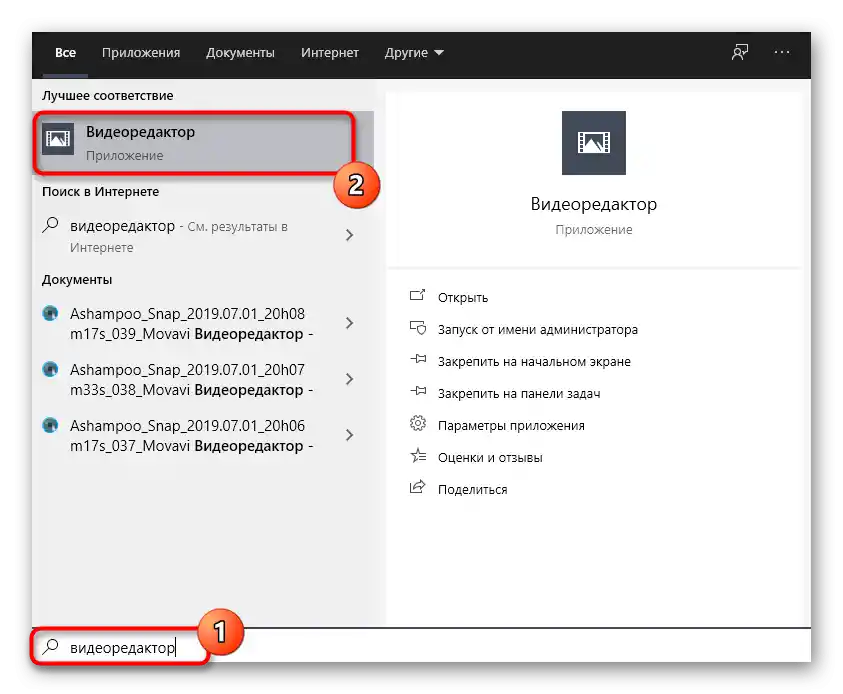
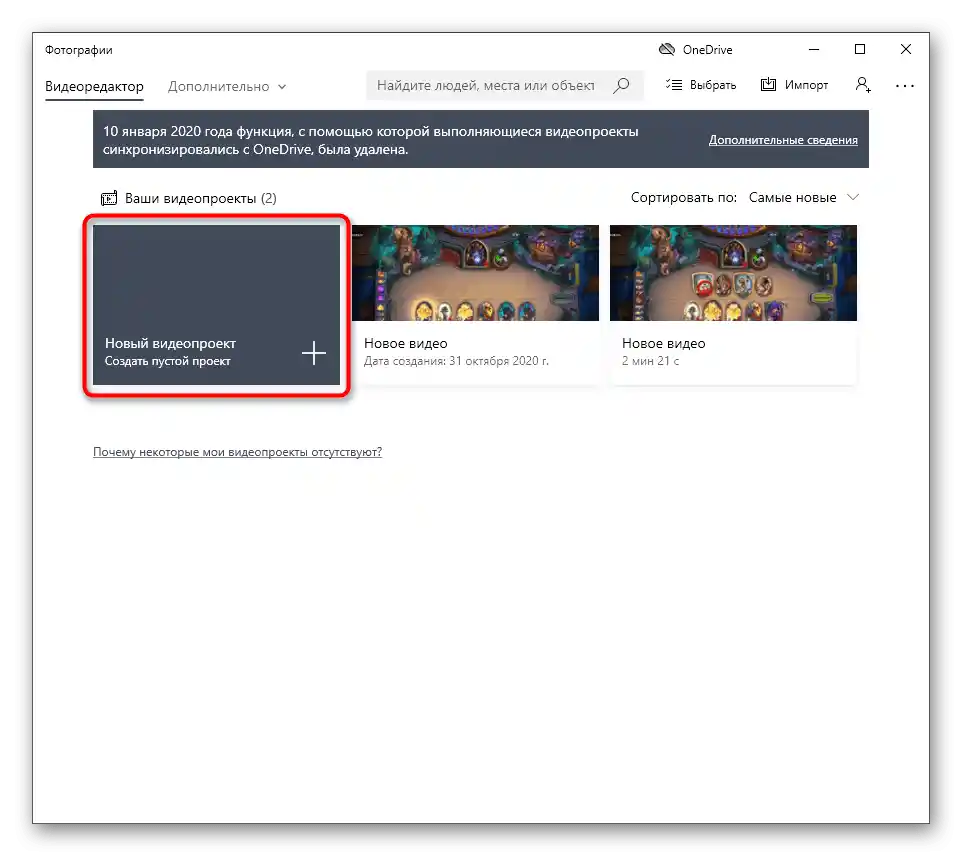
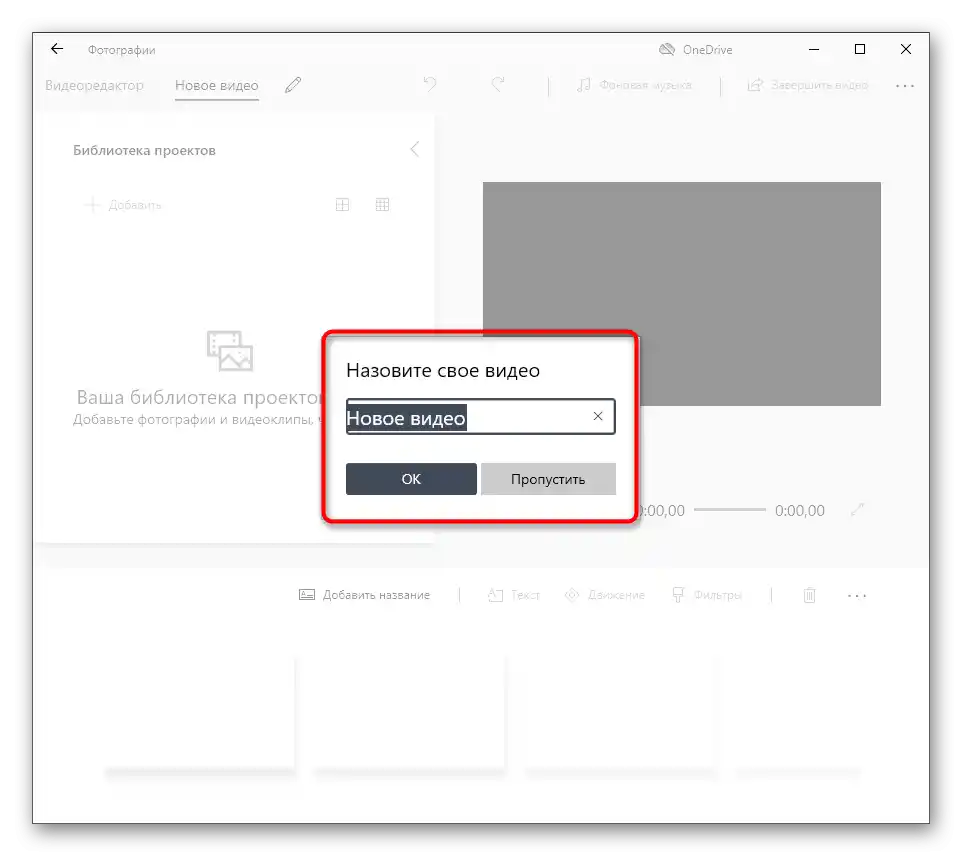
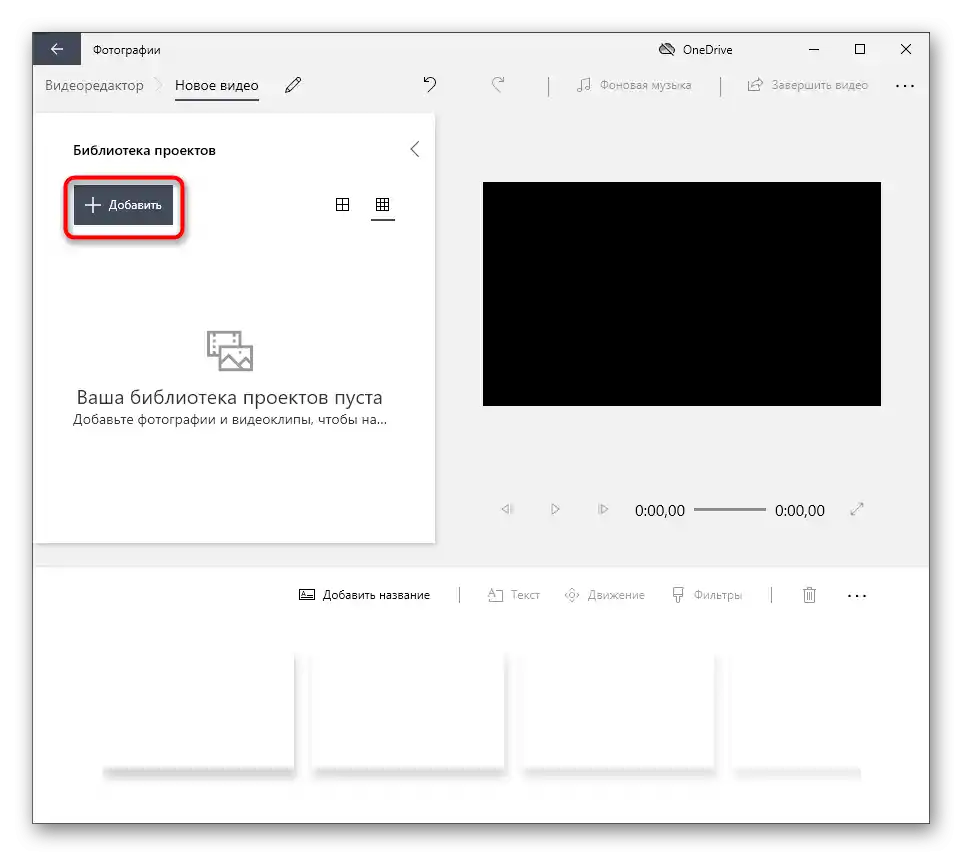
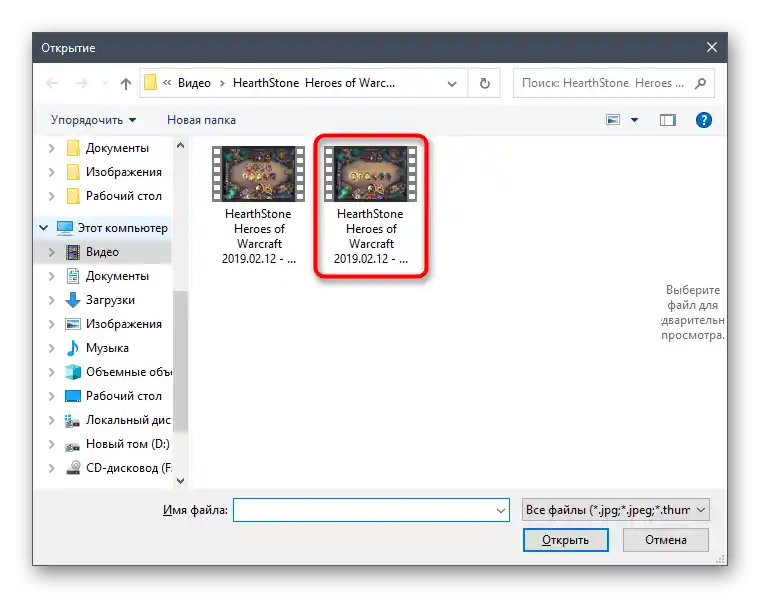
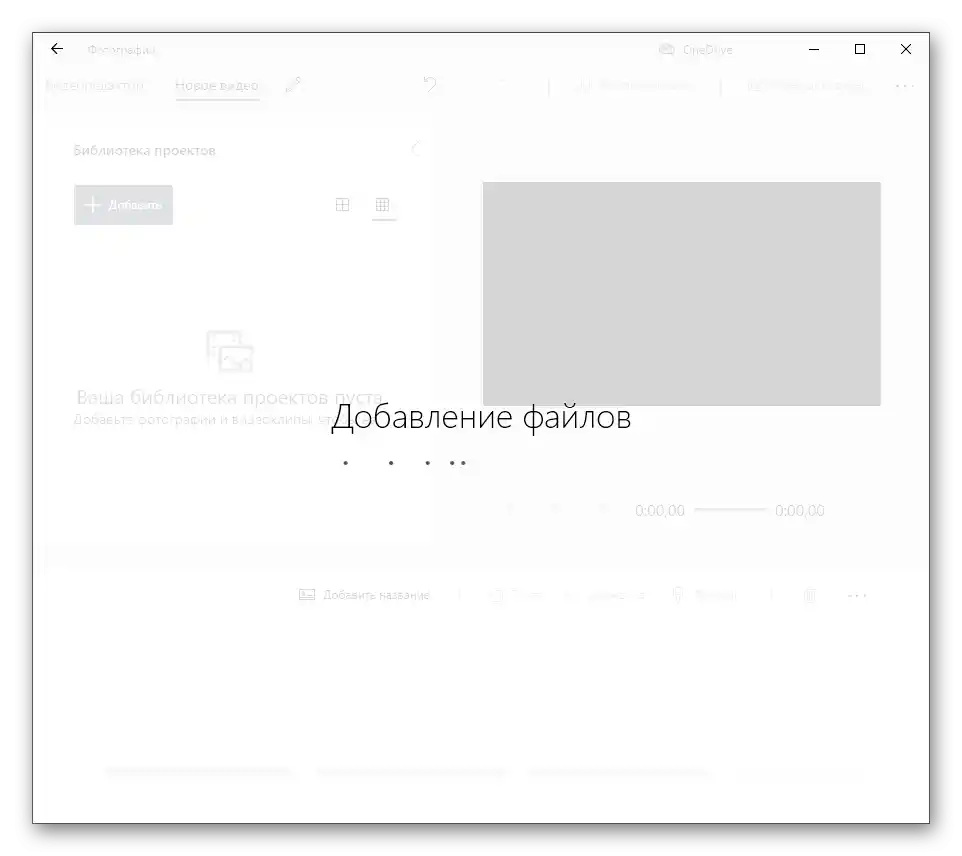
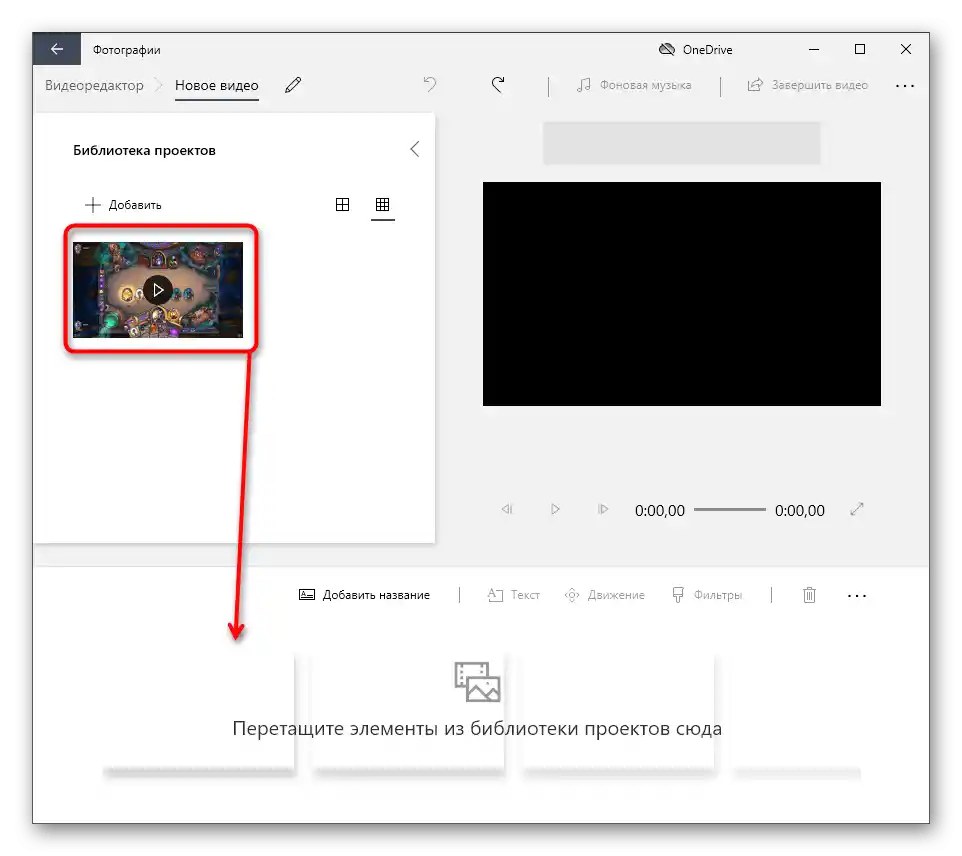
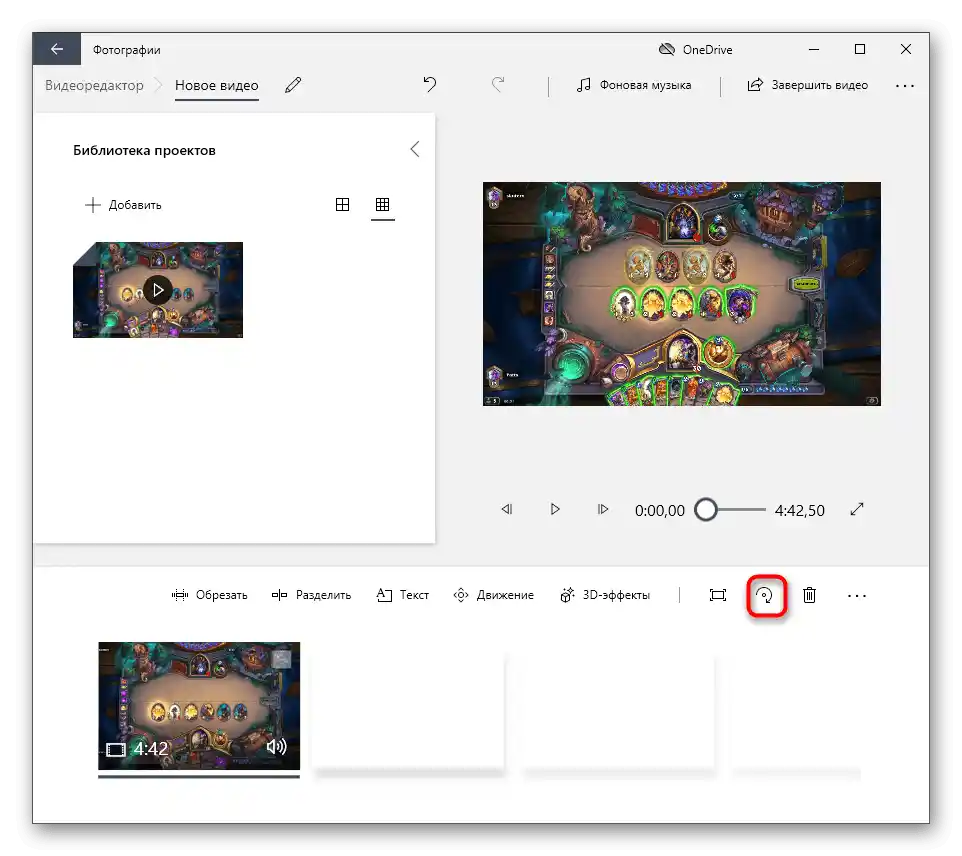
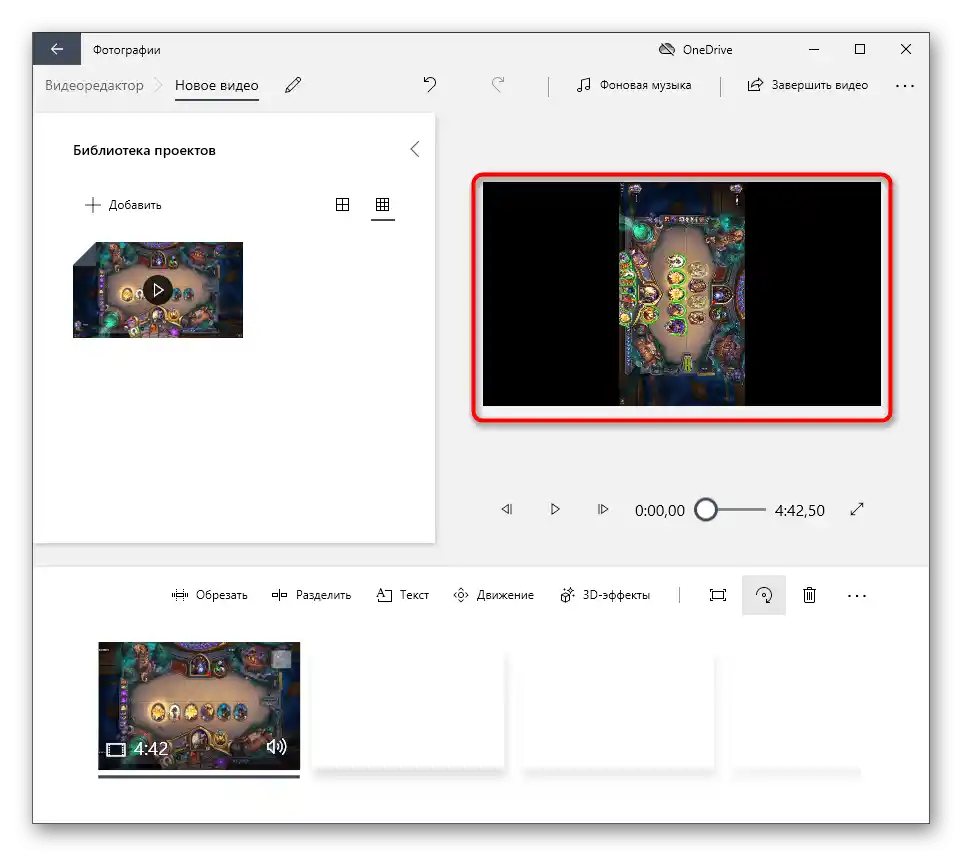
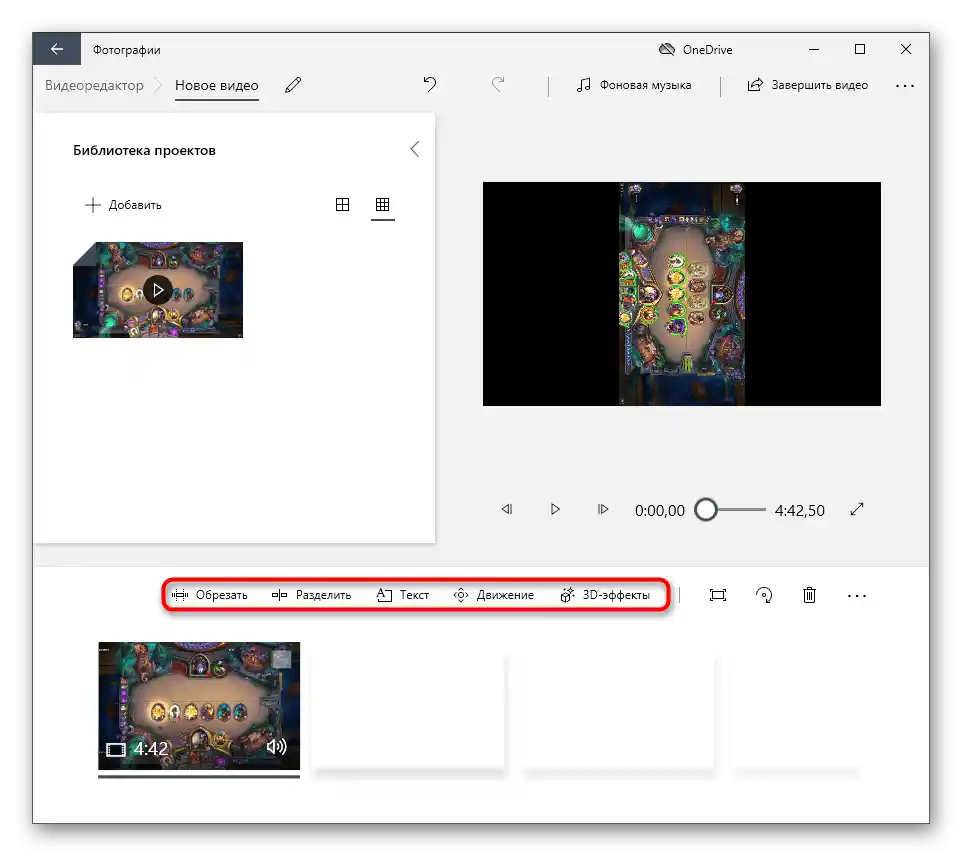
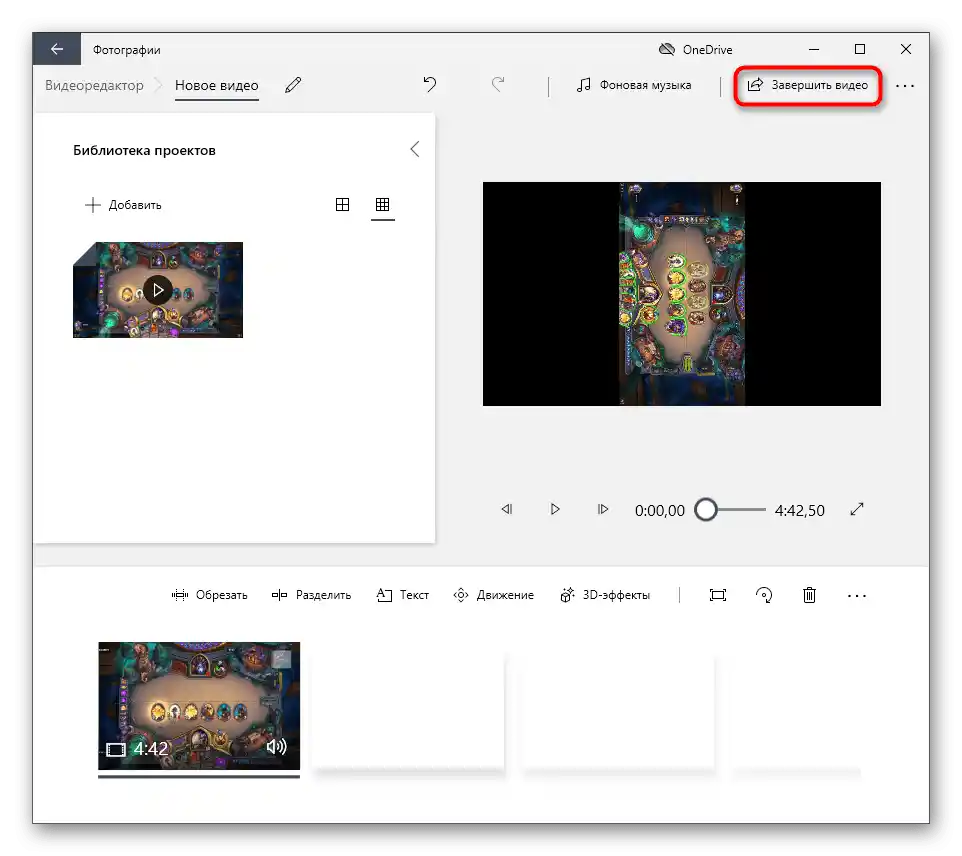
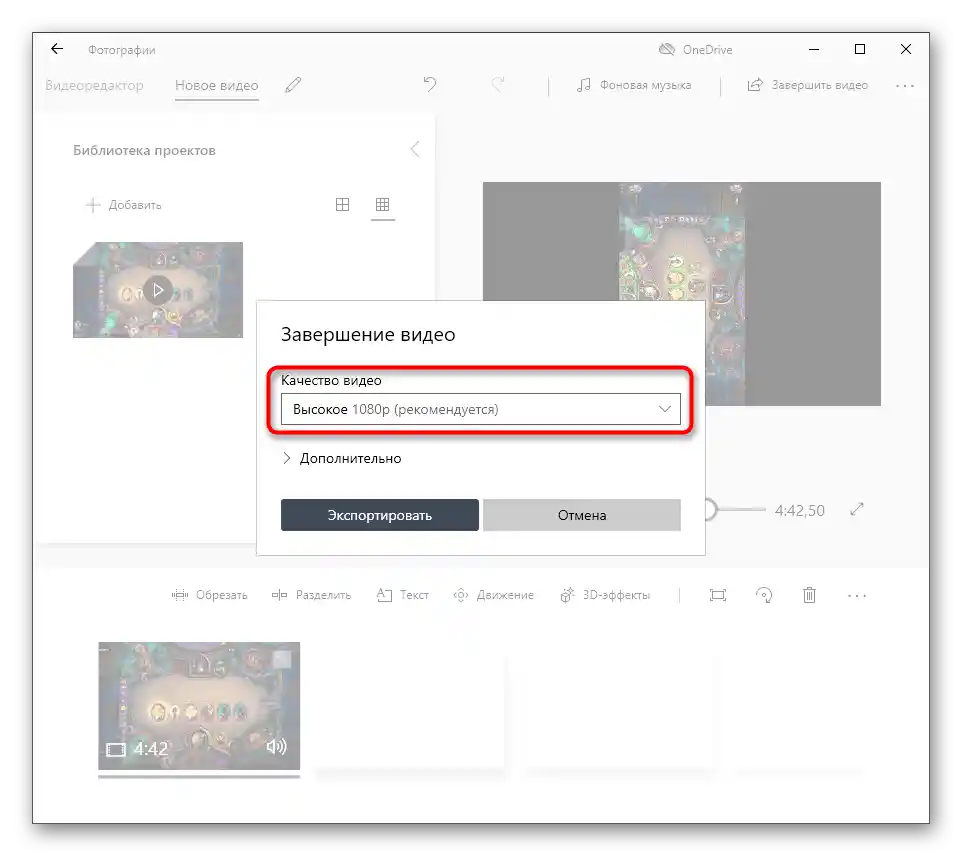
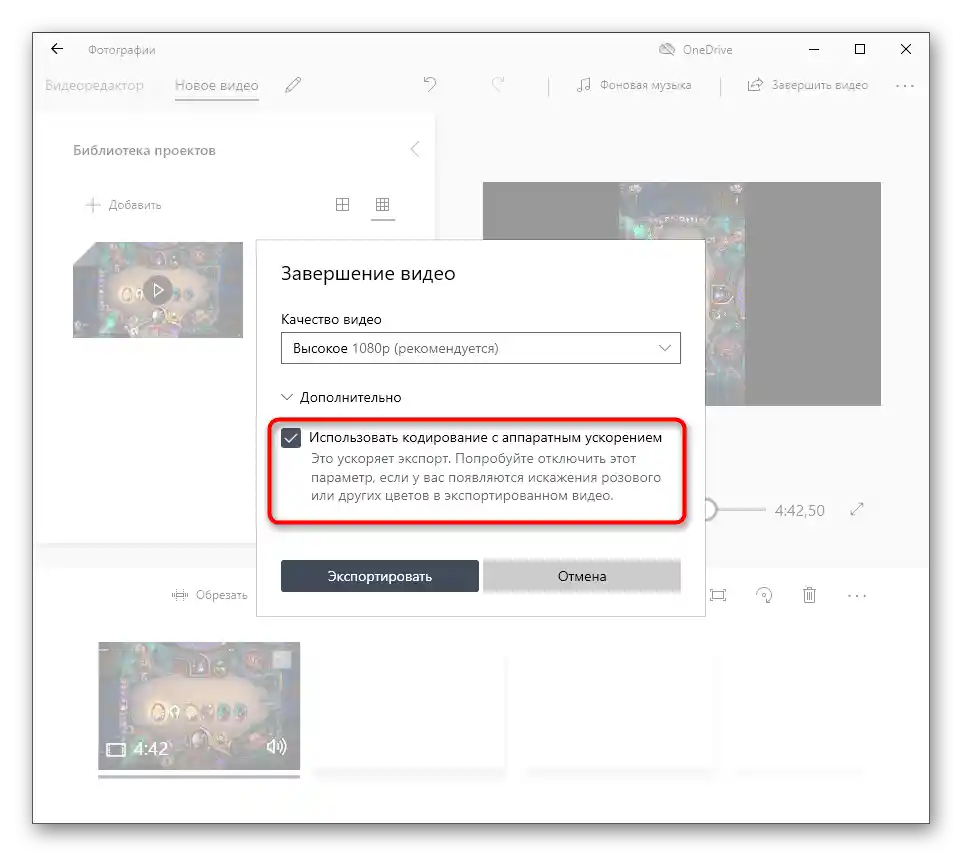
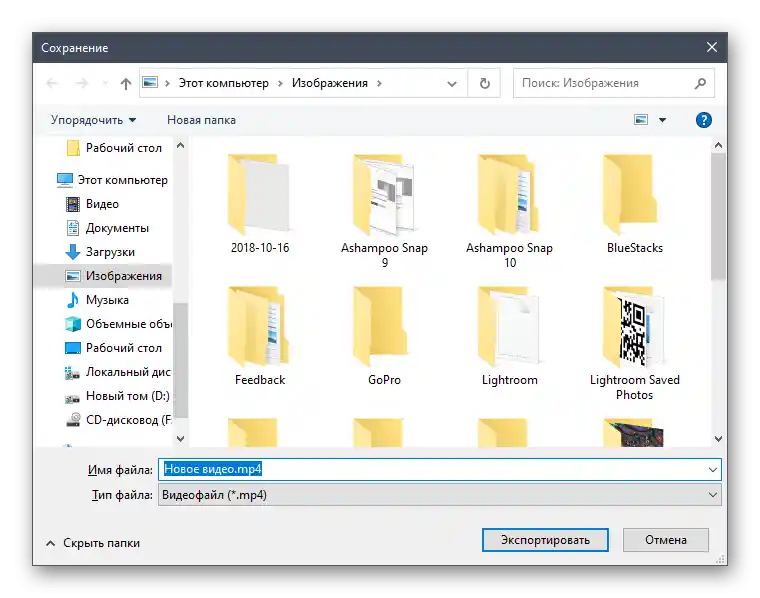
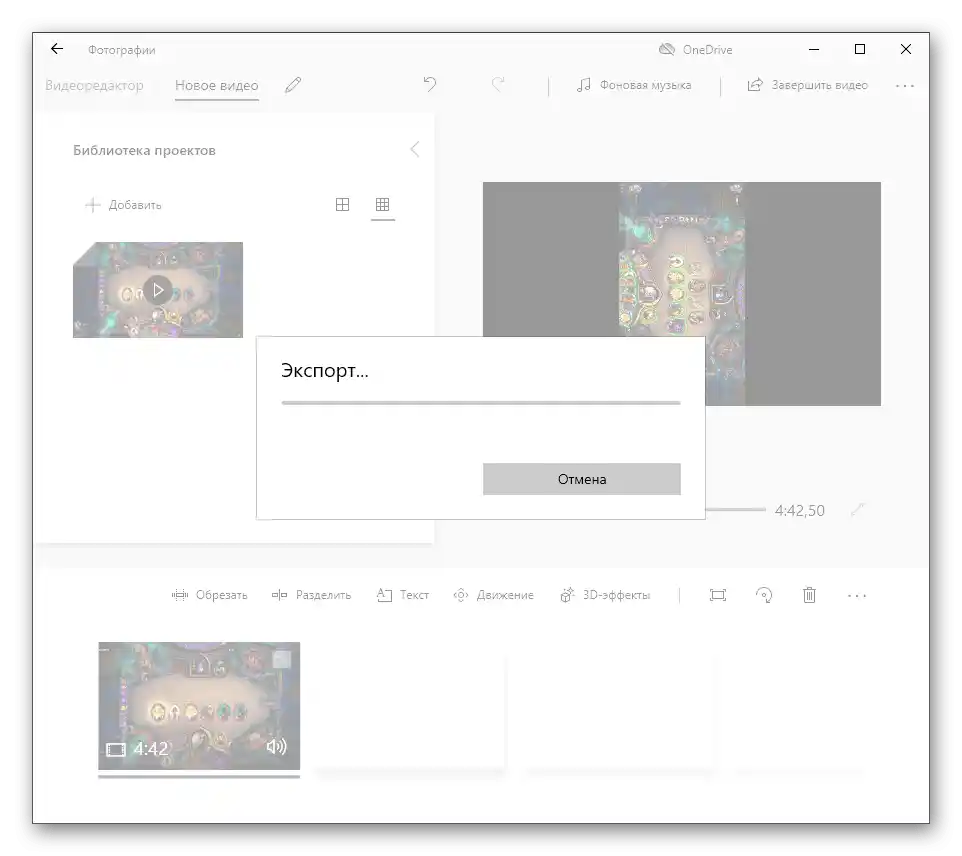
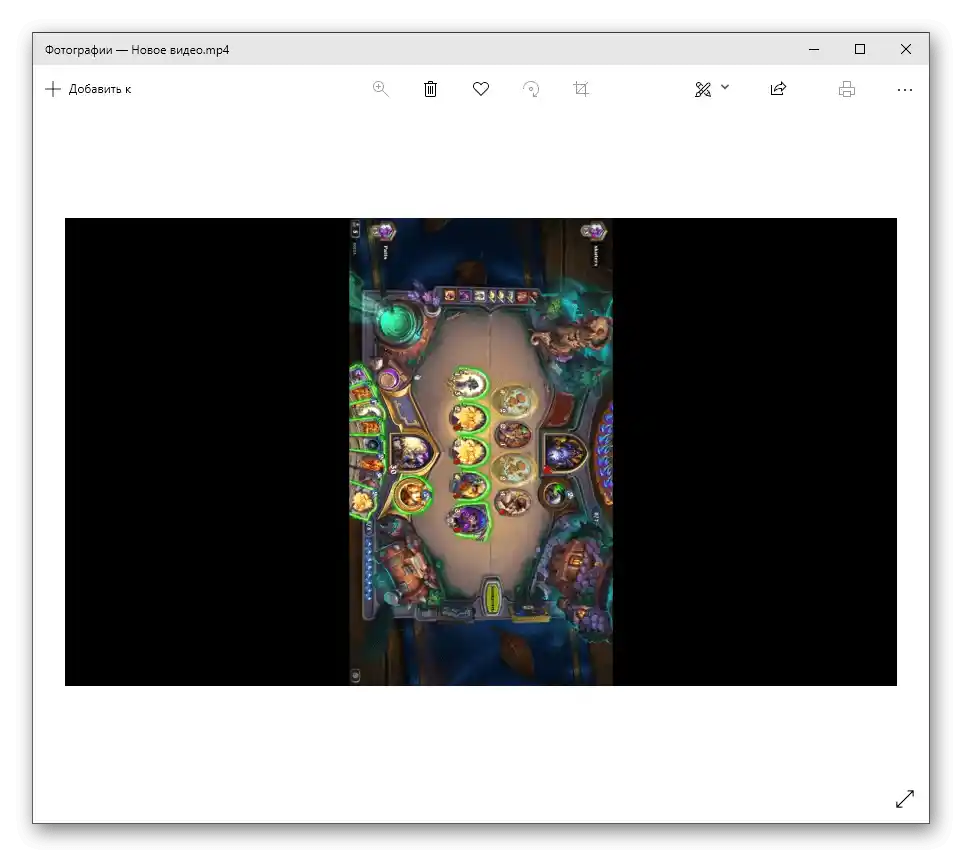
Jak je vidět, zvažovaná aplikace skvěle plní svůj hlavní úkol, umožňuje během několika minut otočit video a uložit ho jako samostatný soubor.Možná se v budoucnu funkčnost programu rozšíří, proto můžete sledovat jeho aktualizace, pokud si přejete používat na trvalé bázi.
Způsob 2: Nainstalovaný videopřehrávač na počítači
Použití nainstalovaného videopřehrávače od třetí strany je poslední možností, jak otočit video bez stahování dalšího softwaru. Vestavěné přehrávače v operačním systému tuto funkci nepodporují, navíc mnozí uživatelé ihned po instalaci Windows stahují svůj oblíbený přehrávač a přehrávají videa pouze přes něj. V jednotlivých instrukcích na následujících odkazech najdete popis otočení videa ve třech různých populárních přehrávačích a budete moci určit, která instrukce bude konkrétně vyhovovat vašemu případu.
Více informací:
Učíme se otáčet video ve VLC Media Player
Otočení videa v Media Player Classic
Jak otočit video v KMPlayer